iPhoneからGmailアプリにログインできない場合、Gmailアプリの【アップデート(更新)】をすればログインできるようになりますのでお試しください。
この記事では iPhoneの操作手順を詳しく解説します。
■ iPhoneからGmailにログインできない
iPhoneからGmailアプリをタップしたところ「ログインできませんでした」と突然のエラー。 その後、「ログイン」ボタンを何度タップしても、同じエラーが出ていませんか?
■Gmailに「ログインできませんでした」エラー発生
●「gmailが、今朝からずっとログインできないと表示されます。今まで一度もこのメッセージでたことありません」
●「gmailを開くと『ログインできませんでした』というエラーがでます」
●「gmailにログインできないです。更新しようとしても、下のところに【ログインできませんでした。】って出てきます。その隣のログインのボタンを押しても何もなりません」
●「gmailだけがログインできないです。メールアプリは大丈夫だけど」
ネット上にこのような「Gmailにログインできない!」という悲鳴のような叫びが広がっています。
中には解決を焦るあまり 「パスワードを一度リセットした けど、逆にわけが分からなくなった…。」 というような状況になってしまった方もいるようです。
でも、焦らないで下さい! この問題は簡単に解決します。すぐにログインできるようになりますので安心ください。
■【解決】iPhoneのGmailアプリをアップデートでログインできる
「iPhoneからGmailアプリにログインできない」という事象に関しては、iPhoneで Gmailアプリの【アップデート(更新)】をすれば解決しますので 早速試してみて下さい。
以下に、今回の事象の詳細と解決手順を説明します。
■Gmailに「ログインできませんでした」エラー
今回の事象は Gmailアプリを開こうとしても画面下に「ログインできませんでした」というエラーが表示されるだけで、全く更新されない状態です。「ログイン」ボタンをタップしても同じエラーが出るだけです。
■「現在同期で問題が発生しています。しばらくお待ちください」という同期エラー
そこでGoogleアカウントの同期状態を確認してみると、ChromeやGoogleの他のサービスは問題ないのに「Gmailを同期」の部分だけ「現在同期で問題が発生しています。しばらくお待ちください」という「同期エラー」が表示されます。
もし、これと同じ事象が起きているのであれば、
※以下の方法で解決しますので早速試してみて下さい。
■ Gmailアプリをアップデート(更新)でログイン
まず、AppStoreをタップ → 「アップデート」をタップ → 「Gmail」アプリを最新版へアップデートします。
1,AppStoreをタップ
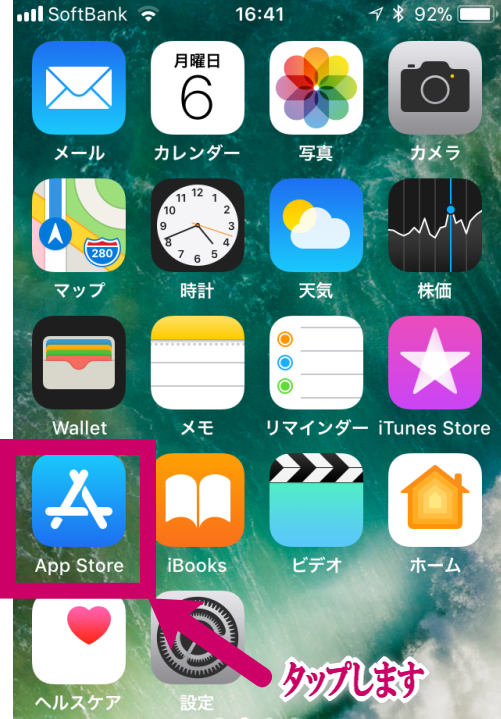
2,「アップデート」をタップ
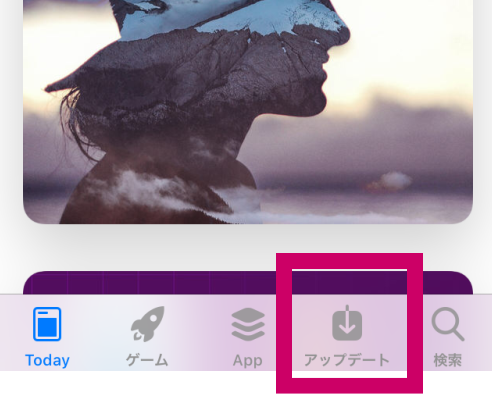
3,「Gmail」アプリを最新版へアップデート
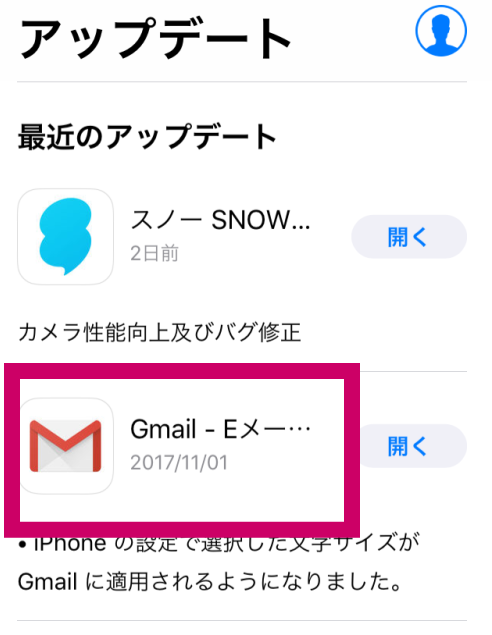
アップデート完了後にGmailアプリを開いてみると、
「Google Play開発者サービスの更新。Gmailの実行にはGoogle Play開発者サービスの更新が必要です。」「「Gmail」でGoogle Play開発者サービスに問題が発生しています。もう一度お試しください。」
などのエラー表示が出る場合がありますが、そのダイアログボックスには「更新」ボタンがあるので、そのまま「更新」して下さい。
これで問題なくログインできるようになります。
■もし、Gmailにログインできない場合
もしかして、上記のような「ログインできませんでした」というエラーが出るのではなく、
「パスワードを再入力してください」
「パスワードが正しくありません。もう一度お試しください。」
「本人確認ができませんでした。現在このアカウントにログインできません。」
「お客様が所有するアカウントであることを確認できませんでした。」
というようなエラーが出ていませんか?
いつも通りの正しいパスワードを入力しているのに、なぜか上記のようなエラーが出る…。
その場合は解決策が異なります。こちらの記事をご覧下さい。
→ Gmailでパスワード合っていてもログインできない時の解決策

【まとめ】iPhoneでGmailアプリにログインできない時の解決方法
まず、iPhoneを開いて、
AppStoreをタップ → 「アップデート」をタップ → 「Gmail」アプリを最新版へアップデートします。
アップデート完了後にGmailアプリを開いてみると、
「Google Play開発者サービスの更新。Gmailの実行にはGoogle Play開発者サービスの更新が必要です。」
「「Gmail」
などのエラー表示が出ます。
そのダイアログボックスには「更新」ボタンがあるので、そのまま「更新」して下さい。
これで問題なくログインできるようになります。早速お試しください。
■その他にもお困りのことがあれば…
上記の方法で解決しない場合はもちろん、それ以外にもお困りのことや、ちょっとした疑問でも構いませんので、ご遠慮なくこの記事のコメント欄に投稿して下さい。
メールアドレス欄は「a@a.com」のような適当なものでも構いません。(コメント欄はこの記事の最下部にありますが、今すぐコメントを投稿したい方は こちらから お願いします)
※ コメントは全て読ませていただいております。あなたの疑問の答えや解決方法など、この記事に追記していきますのでよろしくお願い致します
■iPhone のメールアプリ 関連記事
iPhoneでメール受信が遅いと感じたら…これで解決します!
iPhoneのメール「プッシュ」と「フェッチ」ってどう違うの?
■ Gmailアプリ、Gmail関連記事
→ iPhoneでGmailアプリにログインできない時の解決方法
→ 【解決】AndroidのGmailアプリにログインできない時
→ 【保存版】Gmailにログインできない原因と解決策まとめ
→ Gmailのパスワード忘れた…でも大丈夫!ログインできますよ!
→ Gmailで「メールがブロックされました」の原因と対処法

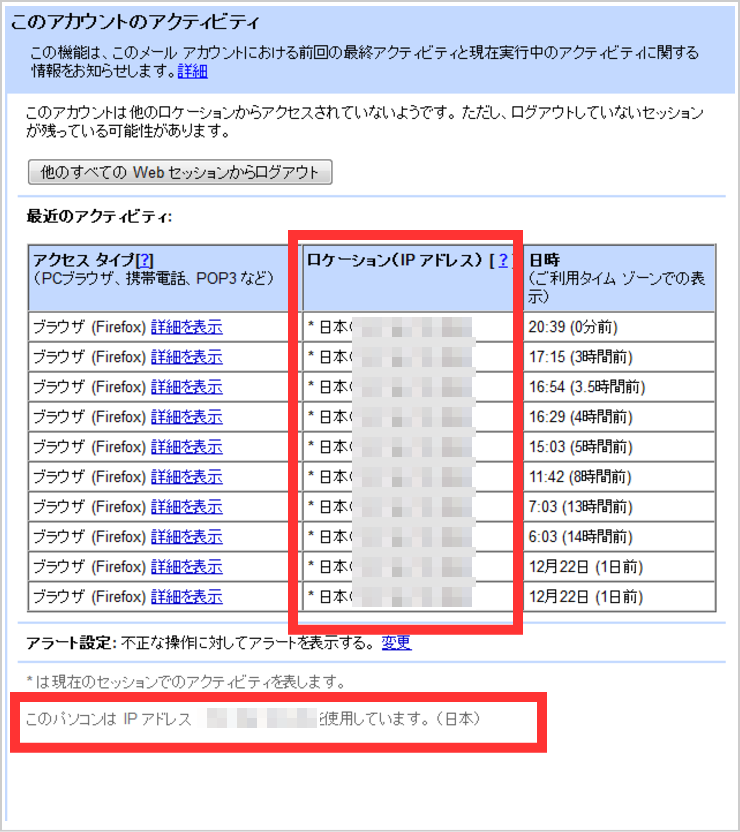
コメント